Gränssnittet för Google Docs erbjuder en mängd funktioner som hjälper dig att skapa och hantera dokument på ett enkelt och effektivt sätt. Oavsett om du skriver en enkel text eller ett komplext projekt, har Google Docs de verktyg som behövs för att förverkliga dina idéer på bästa möjliga sätt. I den här guiden tittar vi på olika aspekter av gränssnittet och hur du kan dra nytta av dem.
Viktigaste insikter
- Google Docs sparar ändringar automatiskt i molnet.
- Gränssnittet liknar andra ordbehandlingsprogram men erbjuder extra fördelar online.
- Det finns många verktyg för textredigering, formatering och organisering.
Förstå gränssnittet i Google Docs
När du först öppnar Google Docs hamnar du i ett tomt dokument. För att hålla ordning kan du ge detta dokument ett namn. Gå till vänster ovanför och skriv "Okänt dokument" och skriv till exempel "Textdokument #1". Dokumentet sparas automatiskt, vilket innebär att du får en uppdatering i Google Cloud varje gång du trycker på en tangent.
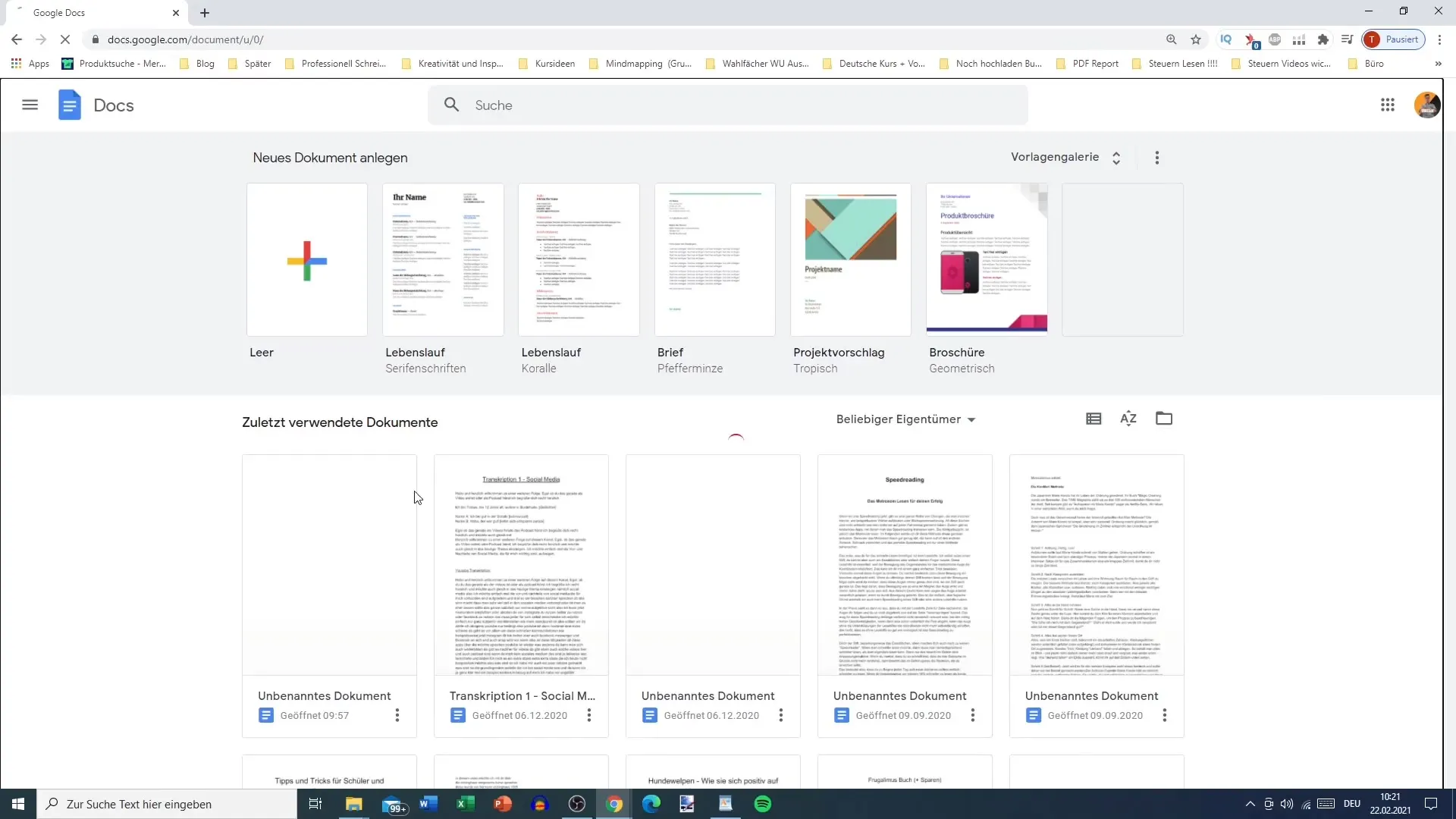
En annan viktig funktion är möjligheten att ändra visningsalternativet. På så sätt kan du justera dokumentets zoom. Det är särskilt användbart om du behöver se dokumentet i en större eller mindre vy. Klicka på zoomplatsen högst upp i fältet och välj önskad inställning—från 50% till 200%. För de flesta användare är en visning på 100% optimal, medan du för denna guide kanske ställer in den på 125% för att se innehållet klarare.
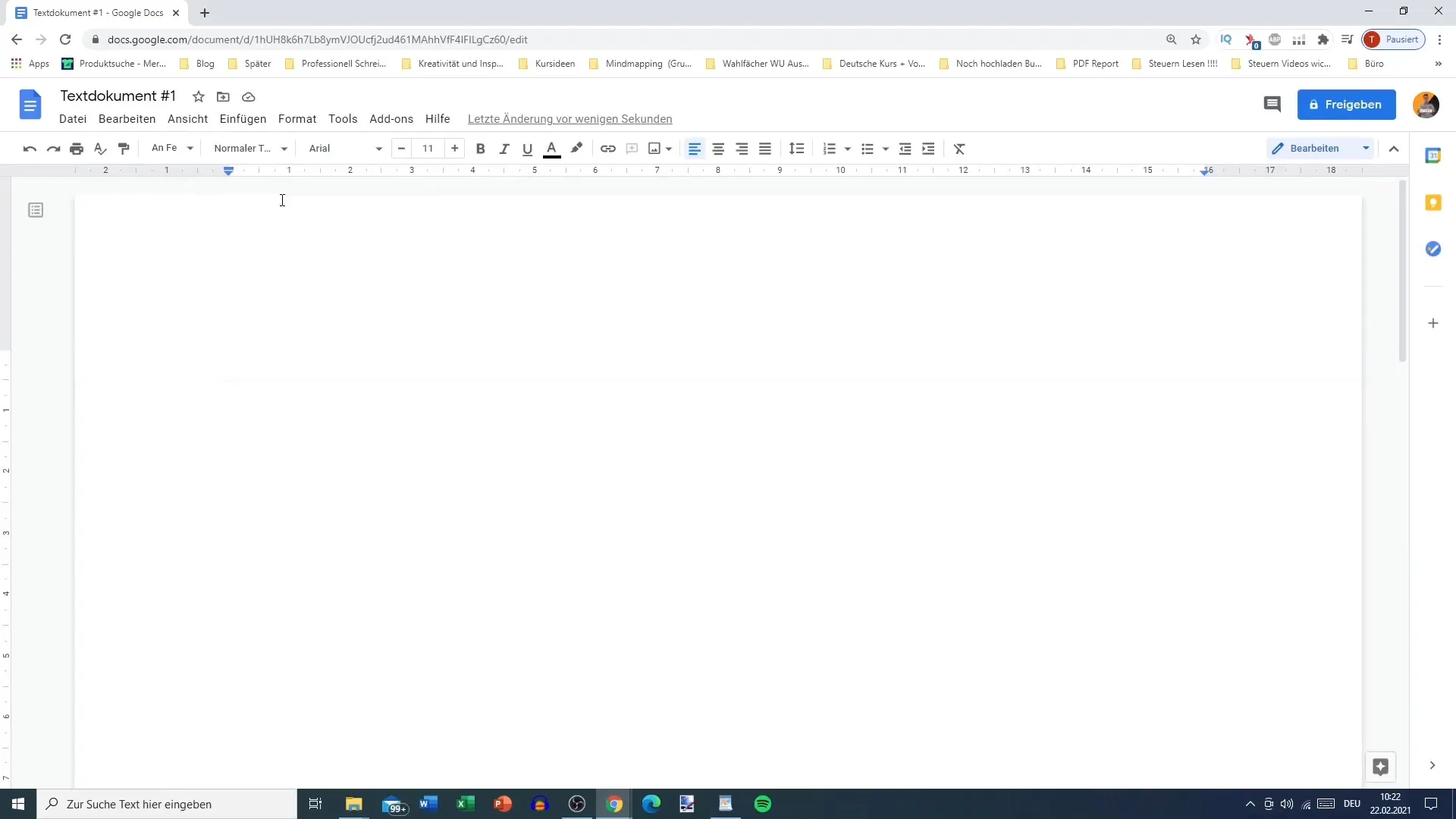
Utforska verktyg och funktioner
När du tittar på menyraden ser du olika alternativ. Här kan du komma åt filer, redigeringar, vyer och infogningar. De är alla utformade för att ge dig snabb åtkomst till vanliga funktioner som ångra, skriva ut eller stavningskontroll.
Det finns också en panel till höger som ger dig åtkomst till andra Google-applikationer som Google Kalender, Google Anteckningar och Google Uppgifter. Det är särskilt praktiskt eftersom du kan skapa anteckningar eller uppgifter medan du skriver utan att tappa fokuset på ditt dokument.
Redigera och organisera dokument
Du har möjlighet att redigera dokumentet i olika lägen. Förutom det vanliga redigeringsläget kan du också byta till förslagsläget för att föreslå ändringar. Denna funktion är särskilt användbar för gemensamma projekt eftersom den underlättar samarbete genom att du kan ge feedback som andra användare sedan kan acceptera eller avböja.
När du koncentrerar dig på de övre menyerna ser du förutom dokumentnamnet också en stjärna. Det visar att dokumentet är favoriserat. Det är särskilt användbart om du har många dokument och snabbt vill komma åt viktiga.
Arbeta offline och hantera filer
En annan användbar funktion är möjligheten att redigera dokument offline. Aktivera den här funktionen för att kunna arbeta på ditt dokument även utan internetanslutning. Dina ändringar sparas automatiskt när du återigen är uppkopplad.
Även hanteringen av dina dokument sker här i huvudmenyn. Du kan flytta, ta bort eller organisera dokument i mappar för att se till att allt är väl strukturerat.
Sammanfattning
Sammanfattningsvis erbjuder gränssnittet i Google Docs många möjligheter att enkelt och effektivt skapa och hantera dokument. Den automatiska sparningsfunktionen, mångsidiga redigeringsalternativ och integrationen av andra Google-tjänster gör detta verktyg till ett utmärkt val för alla som vill arbeta effektivt.
Vanliga frågor
Hur sparar Google Docs mina ändringar?Google Docs sparar alla ändringar automatiskt i Google Cloud, vilket förhindrar dataförlust.
Kan jag använda Google Docs offline?Ja, du kan aktivera offline-redigering och arbeta utan internetanslutning.
Hur formaterar jag texten i Google Docs?Du kan anpassa formateringen i den övre menyraden där alternativ för typsnitt, storlek och ytterligare formateringar finns tillgängliga.
Är det möjligt att låta flera personer arbeta samtidigt i ett dokument?Ja, Google Docs stöder samtidig redigering av flera användare så att ni kan samarbeta effektivt.
Hur når jag Google Anteckningar?Google Anteckningar finns tillgängliga genom sidofältet till höger, där du kan skapa anteckningar medan du skriver.


